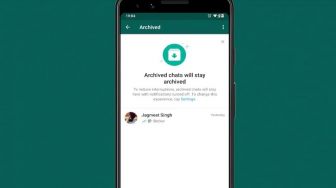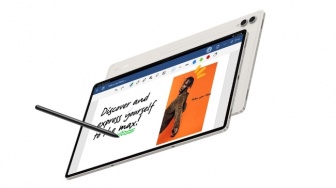Scan QR code yang telah ditampilkan melalui aplikasi WhatsApp yang terdapat dalam ponselmu. Caranya, ketik lambang titik tiga yang berada di pojok kanan atas.
Kemudian, klik pilihan ‘perangkat tertaut’. Selanjutnya, akan ada menu ‘Tautkan perangkat’. Langsung saja diklik untuk menuju ke menu selanjutnya.
Jika ponsel kamu memiliki sandi, biasanya kamu akan diminta untuk memasukkan sandi telepon terlebih dahulu. Barulah setelahnya, kamu akan diarahkan ke halaman pindai sandi QR. Langsung saja arahkan kamera belakang ponsel kamu ke kode QR yang terdapat di halaman WhatsApp Web di komputer kamu.
Oh ya, biasanya kode QR yang ditampilkan di komputer akan berganti tiap beberapa menit sekali. Tapi tak usah kuatir, karena hal itu tidak mempengaruhi apa-apa.
Tunggu Hingga Kedua Device Tersambung
Jika proses scan sukses, nantinya akan ada pemberitahuan pada kedua layar device. Kamu hanya perlu menunggu hingga tampilan room chatting muncul di layar komputer dengan tampilan yang sama persis dengan yang berada di layar ponsel pintar.
Jika performa kedua device serta koneksi internetmu lancar, seharusnya proses ini tidak akan memakan waktu yang terlalu lama.
WhatsApp Web kini siap digunakan. Tentunya akan lebih mudah untuk mengirim chatting ataupun file yang ingin kamu bagikan kepada orang-orang yang berkepentingan denganmu.
Demikianlah informasi mengenai cara menggunakan aplikasi WhatsApp Web yang akan membuat pekerjaan dan chattingmu menjadi lebih efisien.